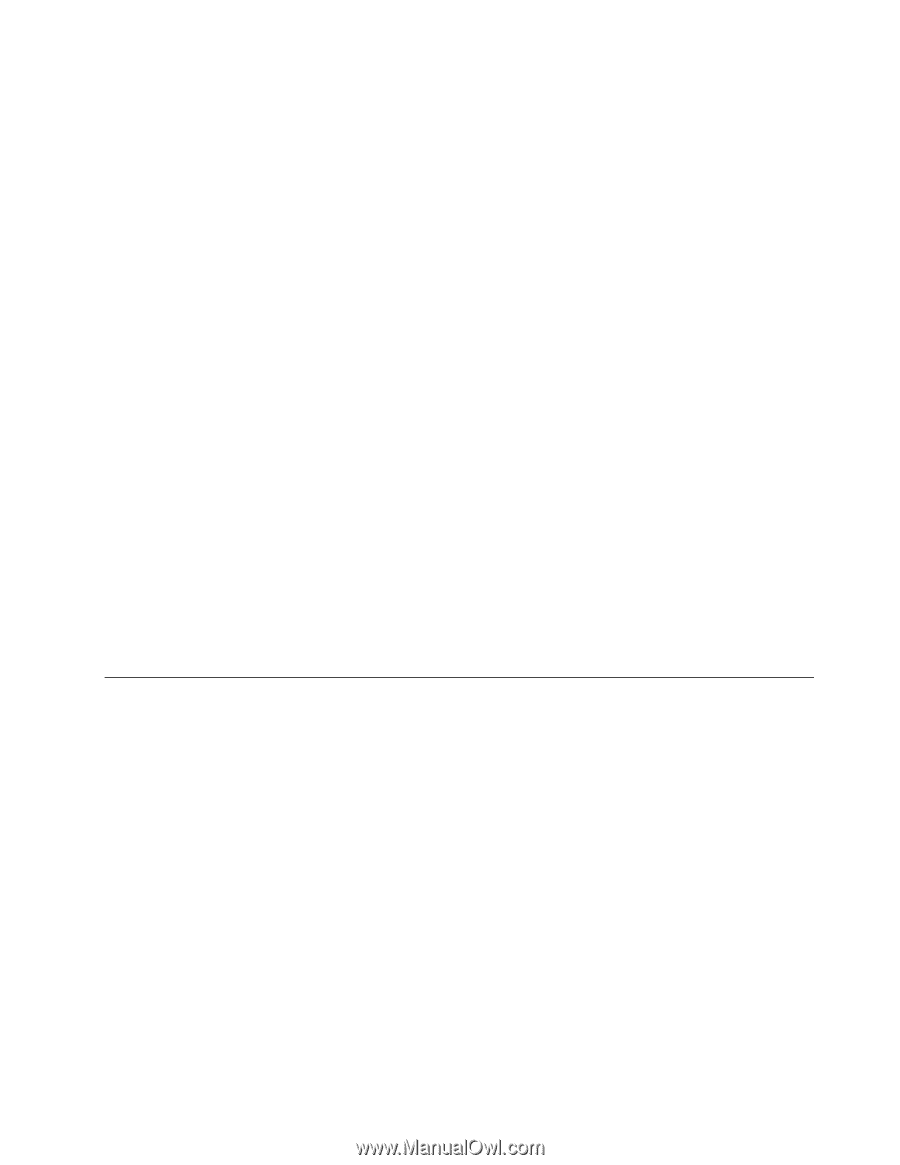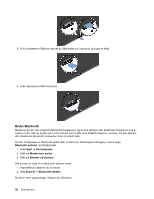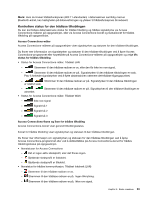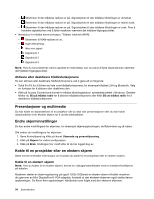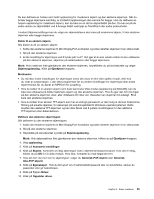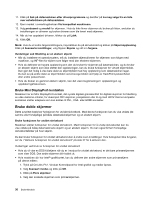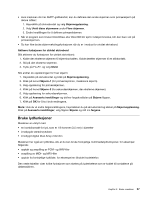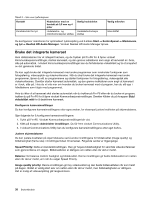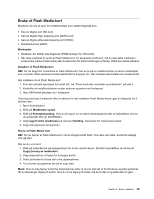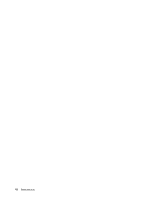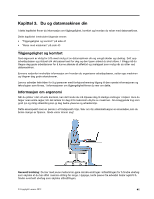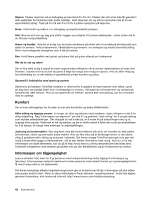Lenovo ThinkPad X1 Carbon (Norwegian) User Guide - Page 51
Bruke lydfunksjoner, Hvis du vil endre fargeinnstillingene
 |
View all Lenovo ThinkPad X1 Carbon manuals
Add to My Manuals
Save this manual to your list of manuals |
Page 51 highlights
• Hvis maskinen din har AMD®-grafikkortet, kan du definere den andre skjermen som primærskjerm på denne måten: 1. Høyreklikk på skrivebordet og velg Skjermoppløsning. 2. Velg Utvid disse skjermene under Flere skjermer. 3. Endre innstillingen for å definere primærskjermen. • Når et program som bruker DirectDraw eller Direct3D blir spilt i fullskjermmodus, blir den bare vist på primærskjermen. • Du kan ikke bruke skjermvekslingsfunksjonen når du er i modus for utvidet skrivebord. Aktivere funksjonen for utvidet skrivebord Slik aktiverer du funksjonen for utvidet skrivebord: 1. Koble den eksterne skjermen til skjermkontakten. Koble deretter skjermen til en stikkontakt. 2. Slå på den eksterne skjermen. 3. Trykk på Fn+F7, og velg Utvid. Slik endrer du oppløsningen for hver skjerm: 1. Høyreklikk på skrivebordet og klikk på Skjermoppløsning. 2. Klikk på ikonet Skjerm-1 (for primærskjermen, maskinens skjerm). 3. Velg oppløsning for primærskjermen. 4. Klikk på ikonet Skjerm-2 (for sekundærskjermen, den eksterne skjermen). 5. Velg oppløsning for sekundærskjermen. 6. Klikk på Avanserte innstillinger og definer fargekvaliteten på Skjerm-flippen. 7. Klikk på OK for å ta i bruk endringene. Merk: Hvis du vil endre fargeinnstillingene, høyreklikker du på skrivebordet og klikker på Skjermoppløsning. Klikk på Avanserte innstillinger, velg flippen Skjerm og still inn fargene. Bruke lydfunksjoner Maskinen er utstyrt med • en kombikontakt for lyd, som er 1/8 tommer (3,5 mm) i diameter • innebygde stereohøyttalere • innebygd digital Dual Array-mikrofon Maskinen har også en lydbrikke, slik at du kan bruke forskjellige multimedielydfunksjoner, for eksempel følgende: • opptak og avspilling av PCM- og WAV-filer • avspilling av MIDI- og MP3-filer • opptak fra forskjellige lydkilder, for eksempel en tilkoblet hodetelefon Den neste tabellen viser hvilke funksjoner som støttes på lydenhetene som er koblet til kontaktene på datamaskinen. Kapittel 2. Bruke maskinen 37